系统之家Ghost win8.1 64位纯净版V16.01_win8.1专业版
- 系统大小:3.08 GB
- 系统语言:简体中文
- 更新时间:1454480162
- 授权方式:共享软件
- 推荐星级:
Windows8系统同样也是有32位和64位之分。而系统天地推出的windows8系统除了有系统之家Windows8.1 32版之外,还有系统之家windows8.1 64位专业版。系统之家 Ghost Win8.1 32位专业版具有更安全、更稳定、更人性化等特点。
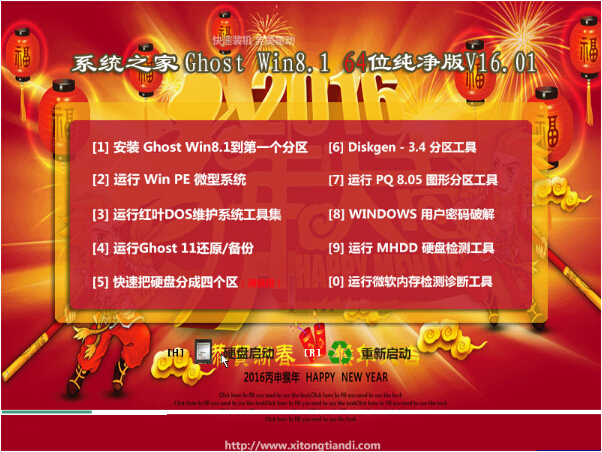
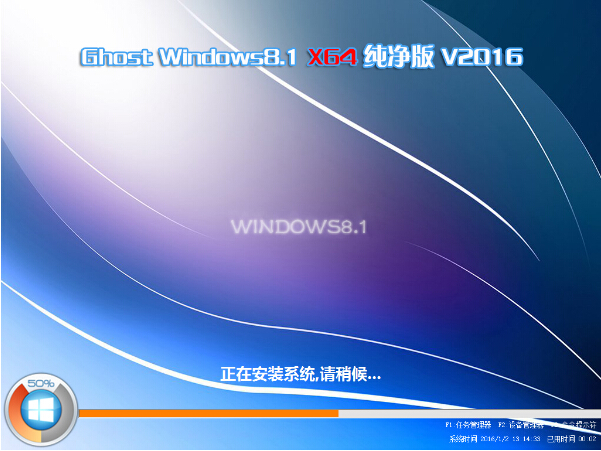
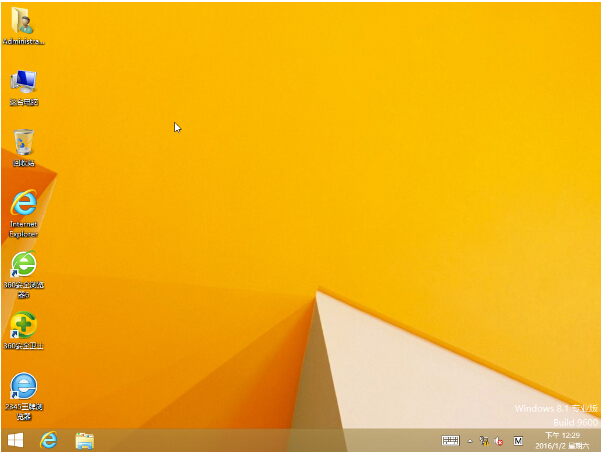
系统之家Ghost win8.1 64位纯净版V16.01_win8.1专业版
一、系统概述:
windows8系统同样也是有32位和64位之分。而系统天地推出的windows8系统除了有系统之家windows8.1 32版之外,还有系统之家windows8.1 64位专业版。
系统之家 Ghost Win8.1 32位专业版具有更安全、更稳定、更人性化等特点。集成最常用的装机软件,集成最全面的硬件驱动,精心挑选的系统维护工具,加上独有的人性化设计。是电脑城、个人、公司快速装机之首选!拥有此系统,您也可以轻松成为装机高手!
====================================================
二、系统更新:
〓更新Adobe Flash Player 12.0.0.70(最新);
〓更新WinRAR 至 5.00 beta5;
〓更新DirectX到2014.10,游戏支持性能更好;
〓更新DOS和PE下的分区工具DiskGenius为3.5版;
〓更新驱动程序为it天空的最新驱动程序6.1;
〓更新数款驱动的支持!
〓更新2015最新通用库程序,让你在玩游戏办公时更加的稳定安全。
====================================================
三、系统特点:
1、系统采用官方原版win8.1专业版64位系统做为母盘制作,全新激活技术可通过官方正版验证!
2、加强网络的功能,比如域加入高级备份功能、位置感知打印、脱机文件夹、移动中心、演示模式;
3、局域网共享默认不通,请在开始菜单“程序栏”菜单中找到局域网共享设置工具,运行设置后重启即可;
4、关闭了少量服务,包括终端服务和红外线设备支持、无线网络支持;
5、保留了在局域网办公环境下经常使用的网络文件夹共享、打印机服务等功能以及部分兼容性服务;
6、安装维护方便快速 - 集成常见硬件驱动,智能识别+预解压技术;
7、自动卸载多余SATA/RAID/SCSI设备驱动及幽灵硬件;
8、智能判断并全静默安装 AMD双核补丁及驱动优化程序,让CPU发挥更强性能,更稳定。
9、支持加入管理网络(Domain Join)、高级网络备份等数据保护功能、位置感知打印技术;
====================================================
四、安装方法:
系统重装前请备份硬盘重要资料,以免造成不必要的损失!
1、U盘装系统(重点推荐)
使用一键U盘装系统软件制作U盘启动盘,将下载的ISO文件解压名为win8.gho文件到U盘后设置U盘为第一启动顺序。进入PE界面后,如需进行分区操作请选择DiskGenius分区工具中的快速分区功能。如无直接点击一键装系统工具图标,选择Ghost文件下的win8.gho所在路径后点击确定 即可。或选择GHOST备份还原进行手动GHOST操作。
2、硬盘安装(重点推荐)
下载好压和ONE key工具,使用好压打开下载的iso文件将Ghost文件下的win8.gho文件解压到除C盘外的盘符,使用ONE key工具打开Ghost文件下的win8.gho,确定系统安装到C盘,点击确定即可。
注意:此方法仅适合已分区电脑。如未进行分区工具请使用第一种和第三种安装方法。
====================================================
五、常见的问题及解答:
1、问:每次win8.1开机需要重启一次系统才能进去,第一次停留在启动画面就不动了。
这是由于部分电脑的主板不支持快速启动造成的,所以把快速启动功能关闭掉即可。具体操作步骤如下:控制面板--硬件和声音--电源选项--选择电源按钮的功能--选择“更改当前不可用的设置”,然后把“启用快速启动(推荐)”前面的勾去掉,再点击下面的“保存设置”即可。
2、问:ghostwin8.1显示请不要在dos下GHOST非MBR分区可能会失败,怎么办?
如果你的硬盘是3T,那么必须是GPT格式才能完全识别,MBR格式只能识别2.1TB左右。 如果你的电脑是品牌机,那么硬盘不管多大都已经做成了GPT格式,所以在GHOST系统之前,必须先把GPT转换成MBR,转换方法请自行百度。
3、问:笔记本win8.1玩cf不能全屏啊,两边黑的,怎么弄啊?
Win键+R键,打开运行窗口,输入regedit 回车,这样就打开了注册表编辑器,然后,定位到以下位置: Hkey_LOCAL_MACHINESYSTEMControlSet001ControlGraphicsDriversConfiguration 一、windows7下游戏全屏问题通用解决方法 在Configuration这上面右键,选择查找,输入Scaling,在右框找到scaling,右键scaling修改 将数值改为3即可(原值是4)
4、问:win8.1用微软账户登录后无法打开用户账户控制啊 怎么办?
1.进入控制面板,搜索“组策略”。 2.进入“编辑组策略”,选择计算机配置-Windows配置-安全设置-本地策略-安全选项,下拉,双击进入“用户账户控制:用于内置管理员账户的管理员批准模式”。 3.选择已启用项,应用,确定。4.注销后再登录。完美解决。
5、问:电脑运行着,突然弹出提示要关机,然后就自动重启了。怎么解决呢?
根据小编的经验来看,这是典型中毒的征兆。必须重新安装系统。
6、问:系统盘空间不够用该如何重新划分呢?
1、下载分区魔手师——Partition Magic。2、启动PQ8.0,在程序界面中我们看到硬盘没有调整前的一个分区,调整分区时首先我们先从当前分区中划分一部分空间。方法很简单,只要在分区列表中选中当前分区并单击右键,在右键菜单中选择“调整容量/移动分区”命令。3、打开“调整容量/移动分区”对话框。在该对话框中的“新建容量”设置框中输入该分区的新容量。随后在“自由空间之后”设置框中会自动出现剩余分区的容量,该剩余容量即是我们划分出来的容量,调整后单击“确定”按钮即可。小提示:调整分区时,我们也可以用直接拖动该对话框最上面的分区容量滑块直接来调整。4、这时我们看到在PQ已经为我们划出了一段未分配的空间,要想使用这块剩余空间,单击左侧“分区操作”项中的“创建分区”命令,随后弹出一个“创建分区”对话框。在“分区类型”中选择分区格式,在“卷标”处输入该分区的卷标。在“容量”中输入配置分区的容量。小提示:程序默认为整个未配置的空间大小创建为一个分区,如果你想将这块未配置的空间配置为多个分区,在此你可以输入配置分区的大小即可。5、最后,单击“确定”按钮即可新创建一个分区,按照此方法可以继续创建其它分区。6、分区创建成功后,新创建的分区要进行格式化才能使用,格式化时选择需格式化的分区,随后单击右键选择“格式化”命令,弹出一个“格式化分区”对话框,在此选择分区类型和卷标,随后单击“确定”即可
7、问:电脑使用一段时间后自动关机?
先看看是不是散热有问题,看风扇转不转,要是转看一下风扇底下是不是很多灰积在一起搞得散热不好,要及时清理散热片上的尘!
要是排除了CPU风扇的问题就得看你是否独立显卡,要是有独立显卡的话处理办法也一样,看一下是否散热问题!
如果以上的问题检查过没有问题的话,就下载一个新的系统重装一次吧!
8、问:我的计算机有时不能启动,于是在BIOS中检测硬盘,可是有时能找到,有时又找不到,请问这是什么原因?
造成这种故障可能有多种原因:
(1)主板的IDE控制器有问题。
(2)硬盘的接口电路故障或者是硬盘的磁臂控制电路或磁头有问题,无法正常读取数据。
(3)硬盘的供电电压不稳,供电正常时就能找到硬盘,供电偏低时硬盘丢失。
(4)主机超频,造成硬盘的时钟频率过高,而出现不稳定的情况。
(5)硬盘的数据线和硬盘接口有问题,也可能是硬盘的电源接口接触不良,导致BIOS找不到硬盘。此时可以重新插拔数据线或电源线,或更换其他数据线及电源线来解决。
另外,硬盘的跳线错误、主从盘设置冲突等情况也可能会导致在BIOS中找不到硬盘。
9、[温馨提示]:下载本系统ISO文件后如非使用光盘刻录安装系统,而是使用U盘装系统或硬盘装系统时请将ISO文件右键解压到除C盘后的其他盘符。(本系统iso文件带有系统安装教程)
====================================================
六、文件信息:
注:光盘经过检测安全无毒,系统中的部分破 解软件可能会被个别杀毒软件误报,请放心使用。
文件名称:xtzj_201601cjbghost_win8.1_64.iso
文件大小:3309099008 字节(3.08G)
系统格式:NTFS
系统类型:windows8.1 64位纯净版
MD5:EDE5AC359E0B1F38B5145AB1C37986D6
SHA1:11E032756BE5632F553D8330EF5790932D36884B
CRC32:10D88F76